Windows ストアで Linux ディストリビューションを入手!
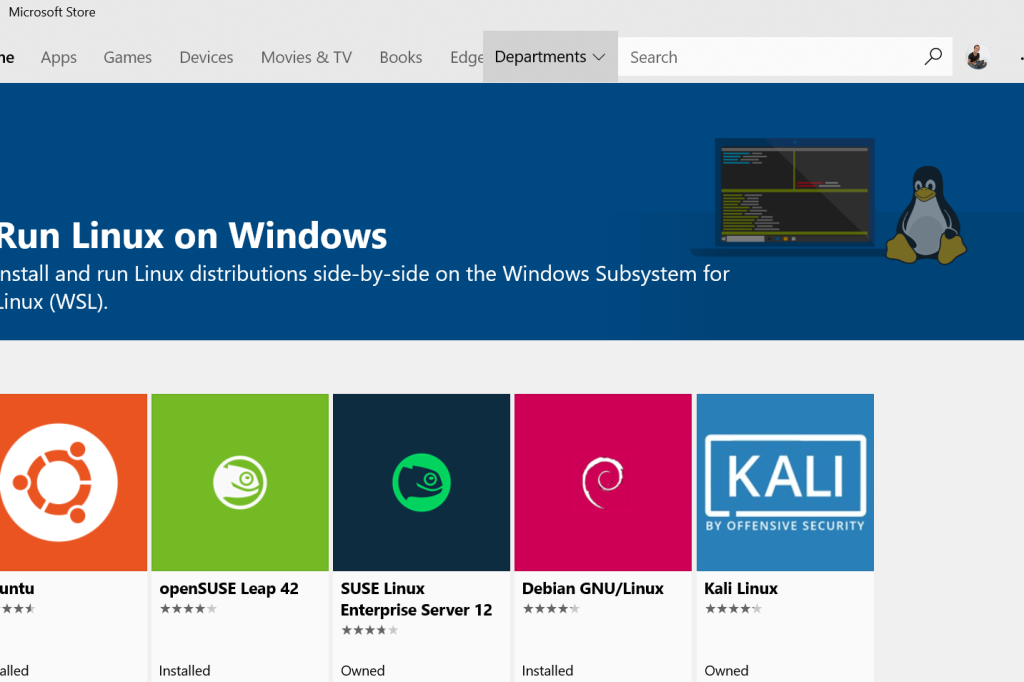
Windows ストアで Linux ディストリビューションを簡単に入手できるようになりました。これにより、ユーザは Windows 環境で Linux の力と柔軟性を活用できるようになりました。本記事では、Windows ストアから Debian, Ubuntu, Fedora などの人気 Linux ディストリビューションをインストールする方法を詳しく解説します。さらに、これらのディストリビューションが提供するさまざまな機能とその利点についても紹介します。これにより、Windows ユーザーはより効率的に開発やテストを行うことができるでしょう。
Windows ストアから Linux ディストリビューションを簡単にインストール
Windows ストア から Linux ディストリビューションをインストールすることで、Windows 10 または 11 のユーザーは、Linux 環境を簡単に利用できるようになりました。この機能は Windows Subsystem for Linux (WSL) を通じて提供されており、ユーザーは Ubuntu、Debian、Kali Linux などの主要なディストリビューションを選択できます。
Windows ストアで利用可能な主要な Linux ディストリビューション
Windows ストア では、以下の主要な Linux ディストリビューションが利用できます:
- Ubuntu - 最も人気のあるディストリビューションの1つで、幅広いソフトウェアとコミュニティの支援があります。
- Debian - 稳定性と信頼性を重視したディストリビューションで、多くの派生ディストリビューションの基盤となっています。
- Kali Linux - セキュリティ専門家やハッカーに人気のディストリビューションで、多様なセキュリティツールを内蔵しています。
- openSUSE - 高度な機能とカスタマイズ性を備えたディストリビューションで、エンタープライズ環境でも使用されています。
- Fedora - 最新の技術とオープンソースソフトウェアを提供するディストリビューションで、開発者に人気があります。
Linux ディストリビューションのインストール手順
Windows ストア から Linux ディストリビューションをインストールするステップは以下の通りです:
- Windows 10 または 11 を起動し、設定 にアクセスします。
- 更新とセキュリティ を選択し、開発者用 のセクションに移動します。
- 開発者モード を有効にします。
- Windows ストア を開き、インストールしたい Linux ディストリビューションを検索します。
- 選択したディストリビューションのページから、インストール ボタンをクリックします。
- インストールが完了したら、開始メニューからディストリビューションを起動します。
Linux ディストリビューションの設定と使用
インストールが完了したら、以下の手順で Linux ディストリビューションを設定して使用できます:
- ディストリビューションを起動し、ユーザー名とパスワードを設定します。
- パッケージマネージャー を使用して、必要なソフトウェアをインストールします。例えば、Ubuntu では
sudo apt updateとsudo apt install パッケージ名を使用します。 - ファイルシステムにアクセスするには、WSL と Windows のファイルシステム間を移動できます。例えば、
cd /mnt/cで Cドライブに移動できます。 - GUI アプリケーションを使用するには、X サーバー をインストールして使用します。
Windows と Linux の互換性と連携
Windows ストア からインストールした Linux ディストリビューションは、Windows と以下のような互換性と連携を提供します:
- ファイル共有 - WSL から Windows のファイルにアクセスでき、逆も可能です。
- ネットワーク - WSL は Windows のネットワーク設定を共有し、インターネットに接続できます。
- コマンド統合 - PowerShell や コマンドプロンプト から Linux コマンドを実行できます。
- IDE と開発ツール - Visual Studio Code などの IDE から WSL の環境を直接利用できます。
Linux ディストリビューションの管理とアップデート
インストールした Linux ディストリビューションの管理とアップデートは以下の手順で行います:
- ディストリビューションを起動し、ターミナルを開きます。
- システムの更新を実行します。例えば、Ubuntu では
sudo apt updateとsudo apt upgradeを実行します。 - 不要なパッケージを削除します。例えば、
sudo apt autoremoveを実行します。 - WSL の設定を確認し、必要に応じて調整します。例えば、
wsl --list --verboseでインストール済みのディストリビューションを確認できます。 - ディストリビューションをアンインストールする場合は、
wsl --unregister ディストリビューション名を実行します。
| 設定 | コマンド |
|---|---|
| システムの更新 | sudo apt update && sudo apt upgrade |
| 不要なパッケージの削除 | sudo apt autoremove |
| インストール済みディストリビューションの確認 | wsl --list --verbose |
| ディストリビューションのアンインストール | wsl --unregister ディストリビューション名 |
Linux用Windowsサブシステム ディストリビューションがインストールされていませんと?
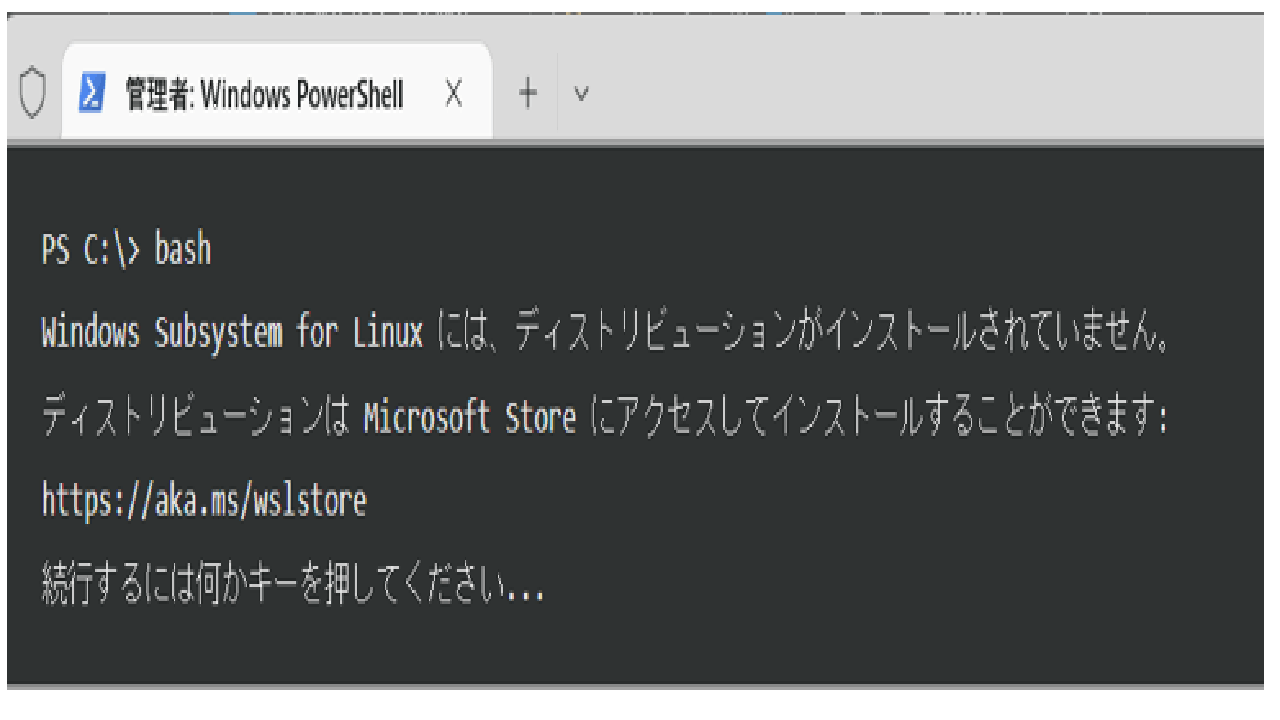
Linux用Windowsサブシステム ディストリビューションがインストールされていませんというメッセージが表示される場合、これはWindows 10またはWindows 11でLinuxサブシステム(WSL)を使用しようとしたとき、必要なLinuxディストリビューションがインストールされていないことを示しています。WSLは、Windows上でLinux環境を直接実行できる機能で、通常Ubuntu、Debian、Kali Linuxなどのディストリビューションが利用できます。このエラーが発生した場合、以下の手順でLinuxディストリビューションのインストールや設定を行います。
WSLの有効化
WSLを使用するには、まずWindowsの設定でWSLの機能を有効にする必要があります。以下の手順に従ってください。
- 管理者権限でPowerShellを開きます。
- 次のコマンドを実行してWSLを有効にします:
Enable-WindowsOptionalFeature -Online -FeatureName Microsoft-Windows-Subsystem-Linux - PCを再起動します。
この手順を完了することで、WSLの基本的な機能が有効になります。
Linuxディストリビューションのインストール
WSLが有効になったら、次にLinuxディストリビューションをインストールします。以下の手順に従ってください。
- Microsoft Storeを開きます。
- 「Ubuntu」や「Debian」など、希望するLinuxディストリビューションを検索します。
- 選択したディストリビューションをインストールします。
これらの手順を完了することで、選択したLinuxディストリビューションがWSL上で使用可能になります。
WSLの設定とトラブルシューティング
WSLの設定やトラブルシューティングについては、以下の点に注意してください。
- WSLバージョン:WSL 2はWSL 1よりもパフォーマンスが向上しており、通常WSL 2を選択することをおすすめします。PowerShellで
wsl --set-default-version 2と入力してデフォルトのバージョンを2に設定できます。 - ディストリビューションのアップデート:インストールしたディストリビューションを最新の状態に保つために、
sudo apt update && sudo apt upgradeなどのコマンドを定期的に実行してください。 - 問題の解決:万が一問題が発生した場合は、
wsl --list --verboseコマンドでインストールされているディストリビューションの状態を確認し、必要な場合はwsl --unregister <ディストリビューション名>コマンドでアンインストールしてから再度インストールすることを試みてください。
これらの設定とトラブルシューティングの手順を-football従うことで、WSL上でスムーズにLinuxディストリビューションを利用することができます。
WindowsでLinuxを使えるようにするにはどうすればいいですか?

Windows で Linux を利用するには、主に Windows Subsystem for Linux (WSL) と呼ばれる機能を使用します。以下に、WSL の設定手順を詳しく説明します。
1. WSL の有効化:
- PowerShell を管理者として開く:
- 検索バーに「PowerShell」と入力し、検索結果から「Windows PowerShell」を選択します。ただし、必ず「管理者として実行」を選んでください。
- WSL 機能の有効化:
- PowerShell で次のコマンドを実行します。
shell
dism.exe /online /enable-feature /featurename:Microsoft-Windows-Subsystem-Linux /all /norestart
- これにより、Windows Subsystem for Linux 機能が有効になります。
- 仮想マシンプラットフォームの有効化 (オプション):
- 次のコマンドを実行して、仮想マシンプラットフォーム機能も有効にします。これは、WSL 2 を使用する場合に必要です。
shell
dism.exe /online /enable-feature /featurename:VirtualMachinePlatform /all /norestart
- Windows を再起動:
- コマンド実行後にコンピュータを再起動します。
2. Linux ディストリビューションのインストール:
- Microsoft Store から Linux ディストリビューションを検索:
- Microsoft Store を開き、検索バーに「Linux」と入力します。
- 検索結果から利用したい Linux ディストリビューション(例: Ubuntu, Debian, Kali Linux)を選択し、インストールします。
- Linux ディストリビューションの起動:
- インストールが完了したら、インストールした Linux ディストリビーションを開きます。
- 初回起動時には、ユーザー名とパスワードの設定を求められます。これらを設定しておくと、以降の使用時に必要になります。
3. WSL 2 の設定 (オプション):
- WSL 2 のデフォルトバージョンに設定:
- PowerShell を再び開き、次のコマンドを実行します。
shell
wsl --set-default-version 2
- インストールしたディストリビューションを WSL 2 に変更:
- インストールした Linux ディストリビューションを WSL 2 に変更するために、次のコマンドを実行します(例: Ubuntu)。
shell
wsl --set-version Ubuntu 2
WSL とは何ですか?
Windows Subsystem for Linux (WSL) は、Windows 上で Linux のコマンドラインインターフェースを直接利用できる機能です。これにより、Linux のツールやアプリケーションを Windows で実行することができます。WSL には主に 2 つのバージョンがあります。
- WSL 1: これは最初にリリースされたバージョンで、基本的な Linux ファイルシステムとプロセス管理を提供します。
- WSL 2: これは、WSL 1 の改善版で、仮想マシン技術を使用して Linux カーネルを実行します。これにより、パフォーマンスが向上し、より多くの Linux ネイティブ機能が利用可能になります。
- WSL 2 は、Docker や Kubernetes などのコンテナ技術との互換性も向上しています。
WSL と仮想マシンの違いは何ですか?
WSL (Windows Subsystem for Linux) と仮想マシン (VM) は、両方とも Windows 上で Linux 環境を実行する方法ですが、それぞれ異なるアプローチを採用しています。
- WSL: WSL は、Windows カーネルの上に Linux カーネルの互換レイヤーを提供します。これにより、Linux のコマンドラインツールを直接 Windows で実行できます。WSL 2 では、仮想マシン技術を使用して Linux カーネルを実行しますが、ユーザーからは軽量で高速な体験を提供します。
- 仮想マシン (VM): 仮想マシンは、完全な Linux オペレーティングシステムをシミュレートします。これにより、Linux の GUI アプリケーションも実行できますが、システムリソースを多く消費します。
- WSL は、開発者やコマンドラインユーザ向けの軽量な選択肢であり、仮想マシンは、より完全な Linux 環境が必要なユーザー向けです。
WSL の利点と欠点
Windows Subsystem for Linux (WSL) には、いくつかの利点と欠点があります。以下にそれぞれを詳しく説明します。
- 利点:
- パフォーマンス: 特に WSL 2 では、仮想マシンよりも軽量で高速な実行が可能です。
- 互換性: 多くの Linux ネイティブコマンドやツールを Windows で直接利用できます。
- 開発効率: Windows と Linux の両方のツールを同時に利用できるため、開発環境の設定が簡単になります。
- 欠点:
- GUI アプリケーションの制限: WSL は主にコマンドラインツールに焦点を当てているため、GUI アプリケーションのサポートが限定的です。
- システムコールの制限: 一部の Linux のシステムコールが Windows で完全にはサポートされていない場合があります。
- 設定の複雑さ: WSL の設定は、特に初めて使用する場合、少々複雑に感じられるかもしれません。
WSLのディストリビューションはどこにありますか?
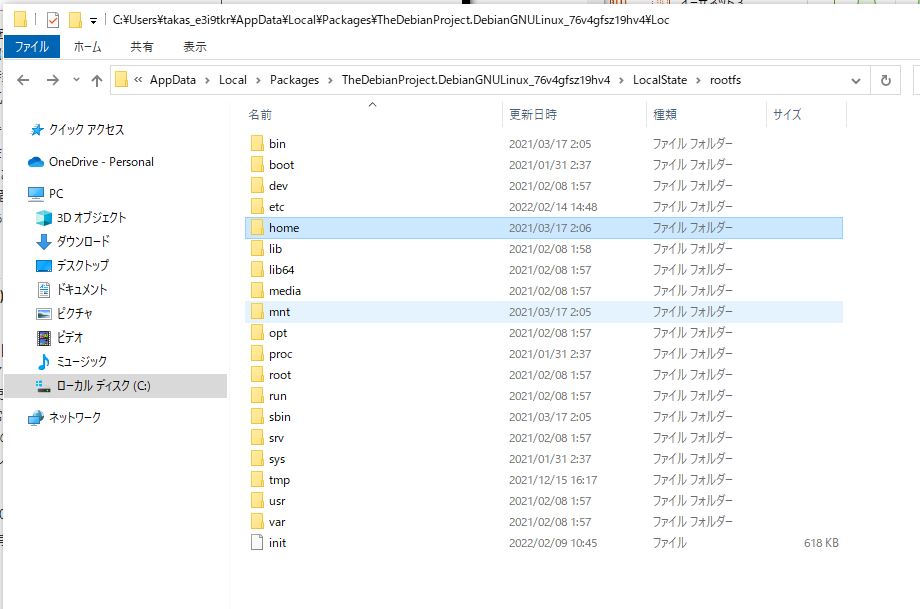
WSL(Windows Subsystem for Linux)のディストリビューションは、以下のような場所に保存されています。通常、WSLのディストリビューションは、Windows 10 または Windows 11 の %USERPROFILE%\AppData\Local\Packages ディレクトリにインストールされます。これは、ユーザーごとの AppData フォルダ内にあり、具体的には MicrosoftWindowsSubsysLinux_ という名前のサブフォルダにあります。各ディストリビューションは、このサブフォルダ内に個別のフォルダとして保存され、それぞれのディストリビューションの名前が含まれています。
WSLディストリビューションのインストール方法
WSLディストリビューションをインストールする方法はいくつかあります。以下に主な方法を紹介します。
- Microsoft Store を通じてインストール: Microsoft Store には多くのディストリビューションが利用可能で、Ubuntu、Debian、Kali Linux などが含まれています。Store から選択したディストリビューションをダウンロードしてインストールすることができます。
- コマンドライン からインストール: PowerShell やコマンドプロンプトから `wsl --install -d ` というコマンドを使用して特定のディストリビューションをインストールすることができます。例えば、Ubuntu をインストールするには `wsl --install -d Ubuntu` と入力します。
- カスタムディストリビューション のインストール: 自分で用意したディストリビューションの .tar ファイルを `wsl --import` コマンドを使用してインストールすることも可能です。これにより、任意のディストリビューションを导入できます。
WSLディストリビューションの管理コマンド
WSLディストリビューションを効果的に管理するためのコマンドをいくつか紹介します。
- リスト表示: 全てのインストール済みディストリビューションを表示するには、`wsl --list` または `wsl -l` コマンドを使用します。
- デフォルトディストリビューションの設定: デフォルトで起動するディストリビューションを設定するには、`wsl --set-default ` コマンドを使用します。
- ディストリビューションのアンインストール: 特定のディストリビューションをアンインストールするには、`wsl --unregister ` コマンドを使用します。
WSLディストリビューションのファイルアクセス
WSLディストリビューション内のファイルにアクセスする方法をいくつか紹介します。
- Linuxファイルシステムのアクセス: WSLのディストリビューション内のファイルにアクセスするには、PowerShell やコマンドプロンプトから `\wsl$` というパスを使用します。これにより、各ディストリビューションのルートディレクトリにアクセスできます。
- Windowsファイルシステムのアクセス: 逆に、WSLからWindowsのファイルシステムにアクセスするには、`/mnt/c/` のように、ドライブレターを指定します。例えば、Windowsの C:Users ディレクトリにアクセスするには、`/mnt/c/Users` と入力します。
- ファイルの移動とコピー: ファイルをWindowsとLinuxの間で移動するには、通常のコマンドラインツール(`cp`, `mv` など)を使用します。また、PowerShell から `Copy-Item` コマンドを使用することもできます。
LinuxディストリビューションとLinuxの違いは何ですか?
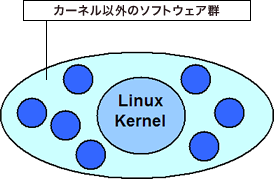
LinuxディストリビューションとLinuxの違いは、主に機能と範囲にあります。Linux自体は、オペレーティングシステムの一部として機能するカーネルを指します。このカーネルは、ハードウェアとソフトウェアの間で通信し、システムの基本的な機能を制御します。一方、Linuxディストリビューションは、Linuxカーネルをベースにした完全なオペレーティングシステムで、各種アプリケーション、ライブラリ、ツール、ユーザーインターフェースなどを含んでいます。ディストリビューションは、ユーザーが特定の目的やニーズに合わせて使用できるように、パッケージされて配布されます。
Linuxカーネルの役割
Linuxカーネルは、オペレーティングシステムのコア部分であり、システムの基本的な機能を制御します。主な役割は以下の通りです:
- ハードウェアの管理:カーネルはハードウェアリソース(CPU、メモリ、ディスク、ネットワークインターフェースなど)を管理し、これらのリソースをアプリケーションに適切に割り当てます。
- プロセス管理:カーネルはプロセスの作成、実行、終了を管理し、プロセス間通信を制御します。
- ファイルシステムの管理:カーネルはファイルシステムを管理し、ファイルの読み書きやアクセス権限の制御を行います。
Linuxディストリビューションの構成
Linuxディストリビューションは、Linuxカーネルだけでなく、様々なコンポーネントで構成されています。主な構成要素は以下の通りです:
- パッケージマネージャ:ディストリビューションは通常、パッケージマネージャを提供し、ソフトウェアのインストール、アップデート、削除を簡単にします。
- デスクトップ環境:GNOME、KDE、Xfceなどのデスクトップ環境が含まれており、ユーザーがグラフィカルにシステムを操作できるようにします。
- アプリケーション:テキストエディタ、ウェブブラウザ、メディアプレーヤー、開発ツールなどのアプリケーションが含まれています。
ディストリビューションの選択基準
Linuxディストリビューションはユーザーのニーズや目的に合わせて選択されます。主な選択基準は以下の通りです:
- ユースケース:サーバー用、デスクトップ用、組み込みシステム用など、特定の用途に最適化されたディストリビューションが存在します。
- サポートとコミュニティ:商用サポートが必要な場合や、活発なコミュニティが重要な場合、特定のディストリビューションが推荐されます。
- 易用性:初心者向けのディストリビューションと上級者向けのディストリビューションがあり、ユーザーのスキルレベルに合わせて選択できます。
よくある疑問
Windows ストアで Linux ディストリビューションをインストールする方法は?
Windows ストア で Linux ディストリビューション をインストールするには、まず Windows ストア を開き、「Linux」と検索します。検索結果から使用したいディストリビューションを選択し、インストールをクリックします。インストールが完了したら、該当するディストリビューションのアプリを起動し、ユーザー名とパスワードを設定します。これで、Windows 10 または Windows 11 で Linux を利用できるようになります。
Windows ストアの Linux ディストリビューションは有料ですか?
Windows ストアで提供されている Linux ディストリビューション の多くは無料です。Ubuntu, Fedora, Debian などの主要なディストリビューションは、通常 無料でダウンロードおよびインストールできます。ただし、一部のディストリビューションは有料バージョンを提供している場合もあるので、ダウンロード前に詳細を確認してください。
Windows で Linux ディストリビューションを使用する利点は?
Windows で Linux ディストリビューション を使用する利点はいくつかあります。まず、互換性:Windows と Linux の両方の環境を同じマシンで利用でき、開発やテストが効率的に行えます。また、ツールの多様性:Linux 環境では、多くの開発ツールやユーティリティを使用することができます。さらに、パフォーマンス: subsystem for Linux (WSL) により、Linux の性能を直接 Windows 環境で利用できます。
Linux ディストリビューションをアンインストールする方法は?
Linux ディストリビューション をアンインストールするには、まず Windows ストア を開きます。その後、左側のメニューから「ライブラリ」を選択し、インストール済みの Linux ディストリビューションを検索します。該当のアプリを右クリックし、「アンインストール」を選択します。これで、選択した Linux ディストリビューションが完全に削除されます。
コメントを残す